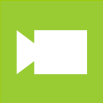前々回「Macでゲームプレイ動画をアップする(環境編)|1bit::memo」、前回「Macでゲームプレイ動画をアップする(VideoGlide Capture設定)|1bit::memo」に引き続き、今回はScreeniumの設定を記載していきたいと思います。
Screeniumとは
「Screenium」とは、Mac画面で表示されるあらゆる映像・音を録画するソフトウェアです(有料)。似たようなソフトウェアに「ScreenFlow」というソフトウェア(有料)もあります。
筆者は最初「ScreenFlow」を購入してゲームプレイを録画しようと思っていました。ところが後から「Screenium」の存在を知り、両方を比べてみた所、ゲームプレイの録画に限っていえば、「Screenium」でいいな、という結論にいたり、Screeniumも購入してしまいましたww
Screeniumは、
- 録画しながらゲームをプレイしてもタイムラグがない
- 自由なサイズで録画できる(ScreenFlowは、全画面録画した後、トリミングするタイプ
という点でScreeniumを選択しました。
Screeniumの設定
主にVideo、Audioの設定を行います。 画像に説明を記載しましたので参考にしてみてください。
Video
Audio
録画
録画する時になったら、FixedAreaボタンをクリックして録画の準備を行うことになります。
次回は実際に録画する方法を記載します。
[itemlink post_id=”1960″]